עם ההשקה חלונות 8, pe langa schimbarea completa a interfetei sistemului, מיקרוסופט גם הוצג יישומים מודרניים וכן Windows Store-ul, locul de unde pot fi descarcate respectivele aplicatii.
In aproape un an si jumatate de la lansarea sistemului Windows 8, numarul de יישומים מודרניים מִן Windows Store a crescut de la cateva mii la cateva sute de mii, iar o mare parte din משתמשי Windows 8 וכן Windows 8.1 testeaza zilnic aplicatii noi disponibile in Store.
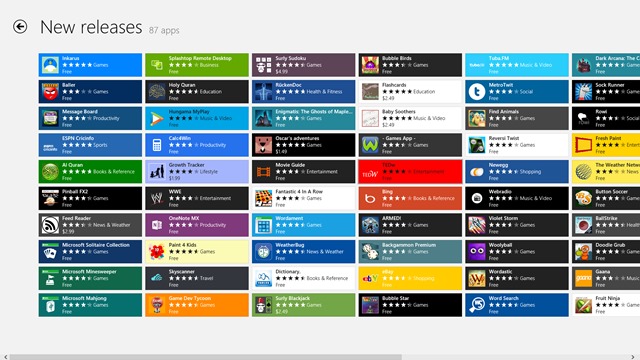
אם אתה סופר בין utilizatorii Windows 8/8.1 care instaleaza zilnic minim o noua יישום מודרני, vi s-a intamplat cu siguranta sa observati ca uneori Store-ul nu raspunde cum trebuie la comenzi, ingheata אוֹ nu incarca paginile cu aplicatiile dorite. De asemenea, cel mai probabil ati experimentat si cazuri in care יישומים pe care ati incercat sa le descarcati au dat סתָיו, aparent fara nici-un motiv anume.
Ei bine, toate aceste probleme pot aparea din cauza cache-ului mult prea incarcat al Windows Store-ului (de fiecare data cand navigam prin Windows Store in cautarea unei noi aplicatii care sa ne trezeasca interesul, sau cand instalam o aplicatie moderna, o noua pagina este adaugata in cache-ul Store-ului). Rezolvarea acestora este una extrem de simpla insa, si anume resetarea cache-ului.
Cum resetam Windows Store cache?
- לִפְתוֹחַ לָרוּץ ((Windows + r) אם אתה טועם wsreset.exeואז תן לְהַכנִיס
- de asemenea, puteti tasta wsreset.exe ב התחל מסך si apoi sa dati click pe singurul rezultat afisat sub לְחַפֵּשׂ
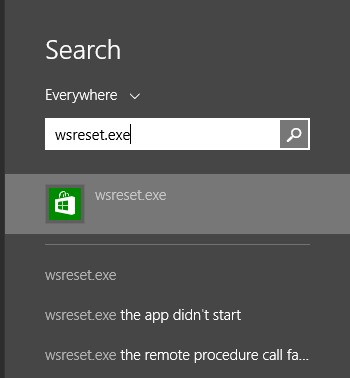
Si gata. Data viitoare cand veti deschide Windows Store, acesta va functiona fara niciuna dintre problemele enumerate mai sus. Desigur, va trebui sa repetati operatia de resetare a cache-ului periodic, pentru a evita ca acestea sa apara din nou.
הגדרות התגנבות – How to reset Windows Store cache in Windows 8/8.1
